本ページ内には広告が含まれます
ここではiPad/iPad miniで曲・音楽を削除する方法を紹介しています。
![]() iPad/iPad miniで曲・音楽を削除します。iPad/iPad miniの「ミュージック」アプリから1曲づつ曲を削除できるほか、アルバム単位、アーティスト単位で一括で曲を削除できます。
iPad/iPad miniで曲・音楽を削除します。iPad/iPad miniの「ミュージック」アプリから1曲づつ曲を削除できるほか、アルバム単位、アーティスト単位で一括で曲を削除できます。
また、「設定」から「ミュージック」アプリ内のすべての曲・音楽を一括で削除することも可能です。
目次:
![]() iPad/iPad miniから曲・音楽を削除する
iPad/iPad miniから曲・音楽を削除する
![]() iPad/iPad miniからすべての曲・音楽を一括で削除する
iPad/iPad miniからすべての曲・音楽を一括で削除する
iPad/iPad miniで「ミュージック」アプリから曲・音楽を削除します。
1. iPad/iPad miniで「ミュージック」アプリを起動する
iPad/iPad miniでホーム画面から「ミュージック」アプリを起動します。画面下部の「曲」タブを選択します。
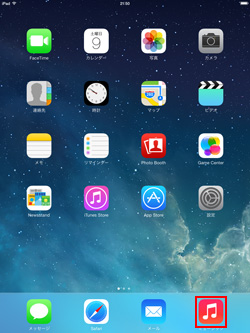
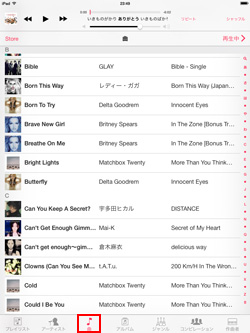
2. iPad/iPad miniから曲・音楽を削除する
削除したい曲上を左にフリックすることで、「削除」アイコンを表示することができます。「削除」アイコンをタップすることで、その曲を削除することができます。
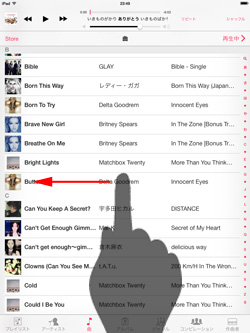
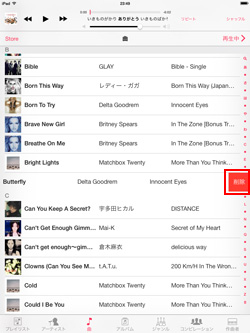
![]() アルバム/アーティストから削除したい曲・音楽を選択したい場合
アルバム/アーティストから削除したい曲・音楽を選択したい場合
iPad/iPad miniの「ミュージック」アプリ下部にあるタブから「アルバム」または「アーティスト」を選択することで、アルバム・アーティストから削除したい曲・音楽を選択することができます。
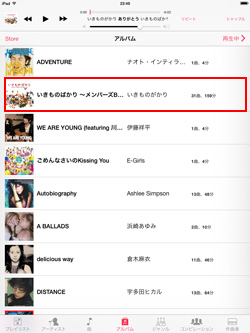
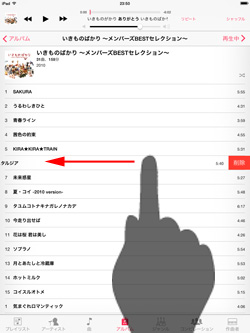
![]() iOS6搭載のiPad/iPad miniでは、アルバム・アーティストの曲を一括で削除可能
iOS6搭載のiPad/iPad miniでは、アルバム・アーティストの曲を一括で削除可能
iOS6搭載のiPad/iPad miniの「ミュージック」アプリ下部にあるタブから「アーティスト」または「アルバム」を選択します。削除したいアルバム・アーティストをロングタップ(一定時間タッチし続ける)することで表示される「×」アイコンをタップすることで、そのアルバム・アーティスト(の曲・音楽すべて)が削除されます。
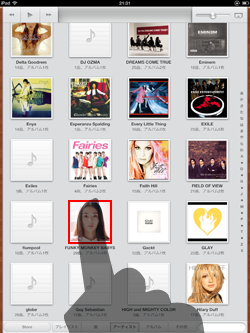
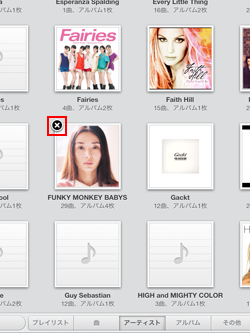
iPad/iPad miniで「ミュージック」アプリ内のすべての曲・音楽を一括で削除します。
1. iPad/iPad miniのホーム画面で「設定」をタップする
iPad/iPad miniでホーム画面から「設定」アプリを起動し、「一般」から「使用状況」を選択します。
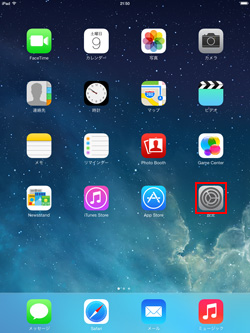
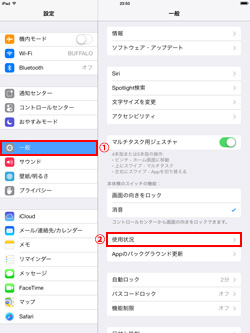
2. ストレージ欄の"ミュージック"を選択する
使用状況の"ストレージ"欄で各アプリの使用容量を確認することができます。"ストレージ"欄から"ミュージック"をタップします。"すべてのミュージック"を左にスワイプすることで「削除」アイコンを表示できます。
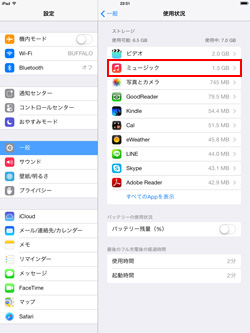
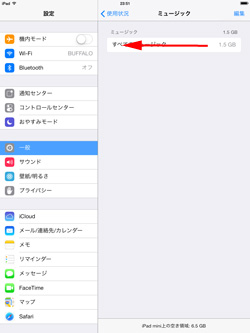
3. iPad/iPad miniのミュージックアプリ内のすべての曲・音楽を削除する
「削除」アイコンをタップすることで、「ミュージック」アプリ内のすべての曲・音楽が削除されます。
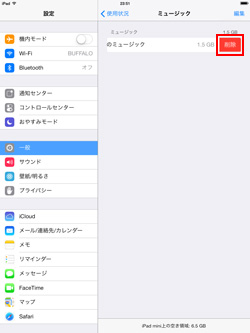
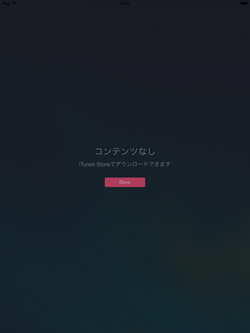
【Amazon】人気のiPhoneランキング
更新日時:2025/12/25 0:00
【最大67%ポイント還元セール実施中】人気Kindleマンガ
更新日時:2025/12/25 0:00